XSOverlayをUACの表示せずに自動起動する方法
(2024/04/28追記)
2023/10/26にbuild645のアップデートが来ました。
Build645でXSOverlay自体に管理者権限で自動起動する機能が追加されたので、この記事の面倒な作業はする必要はなくなりました。
よまなくていいよ~
パッチノートはこちら↓
初めてnoteを書くので前置きとか段落とかわかりません
とりあえず全部書きなぐるので読みにくかったり日本語おかしいのは見逃してください今後書き直すかもそれとこの記事で真似をしてなんかしらの損害が発生しても著者は責任を取りません(大丈夫だとは思うけど)大前提としてUACはセーフティみたいなものなのでそれを無効化する以上リスクがないとは言い切れないので
大まかな手順
SteamVR-StartupLauncherを入れる
タスクスケジューラでXSOverlayをUACの表示せずに起動させるタスクを作る
SteamVR-StartupLauncherのrun.batの中身を書き換える
steamVRでXSOverlayを自動起動する設定を無効化する(2023-04-08 12:56追記)
SteamVR-StartupLauncherを入れる
すでに入っている人は飛ばしてください。
SteamVR-StartupLauncherはこちらからダウンロードできます。
ダウンロードしてインストールしましょう。
なお、SteamVR-StartupLauncherはsteamVRを起動していないとインストールできないので注意。
questなどを使っている人は必ずvirtual desktopやoculus linkなども起動してヘッドセットが接続されいる状態でインストールしてください。
タスクスケジューラでXSOverlayをUACの表示せずに起動させるタスクを作る
タスクスケジューラを起動してください。
win+Rを押して「taskschd.msc」と入力しenterを押すとタスクスケジューラが起動します。(一例)
起動したら右側の「タスクの作成」をクリックしてください。

タスクの作成画面が表示されるので「名前」の欄にわかりやすい名前を入れましょう。(あとで使います)
「説明」にはあとから見た時にわかりやすいようこのタスクの役割を入れておきましょう。
そして、今回大事な「最上位の特権で実行する」にチェックを入れておきましょう。
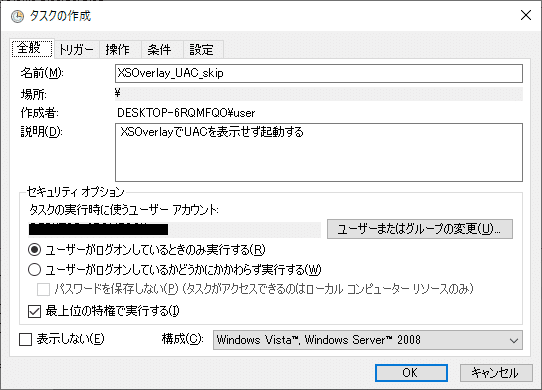
一通り入力できたら「操作」タブを選択して「新規」ボタンを押してください。
すると「新しい操作」というウインドウが出てきます。

ここでXSOverlayがインストールされているディレクトリが必要になります。
楽に確認するにはまずsteamを起動して「XSOverlay」を選択してください。
設定ボタンを押して
管理→ローカルファイルを閲覧

すると、エクスプローラーが開いてXSOverlayがインストールされているフォルダが表示されます。
「XSOverlay.exe」をshift+右クリックすると下記の画像のような画面になるので「パスのコピー」をクリックし先ほどの「新しい操作」ウインドウの「プログラム/スクリプト」の欄に張り付けてください。

次にエクスプローラーのここ(画像見て)をクリックするとディレクトリが表示されるのでこれをコピーして「開始(オプション)」の欄に張り付けてください。
(この工程が必要かどうかわからないけど参考元に書いてあったので)

ここまでできたら「新しい操作」ウインドウのOKを押して閉じ「タスクの作成」ウインドウもOKを押して閉じてください。

SteamVR-StartupLauncherのrun.batの中身を書き換える
適当なテキストエディタを開き、「schtasks /run /TN "<ここにさっき作ったタスクの名前>"」を書いてください。
すでにSteamVR-StartupLauncherを利用していた方は「"C:\Program Files\SteamVR-StartupLauncher\haritoraLauncher.exe"」も書いておきましょう。
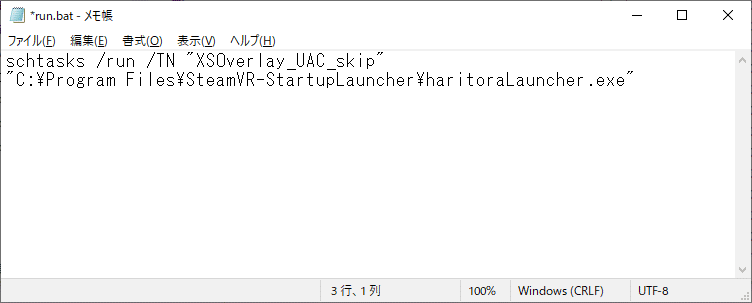
ここまで書けたらわかりやすい場所に「run.bat」という名前で保存しておいてください。
保存できたらエクスプローラーで「C:\Program Files\SteamVR-StartupLauncher」に行き、そこにある「run.bat」を削除してください。
削除できたらさっき保存した「run.bat」を「C:\Program Files\SteamVR-StartupLauncher」に移動してください。
(わざわざ別の場所に保存してから移動してるのは管理者権限のないテキストエディタでプログラムフォルダに保存できなかったから)
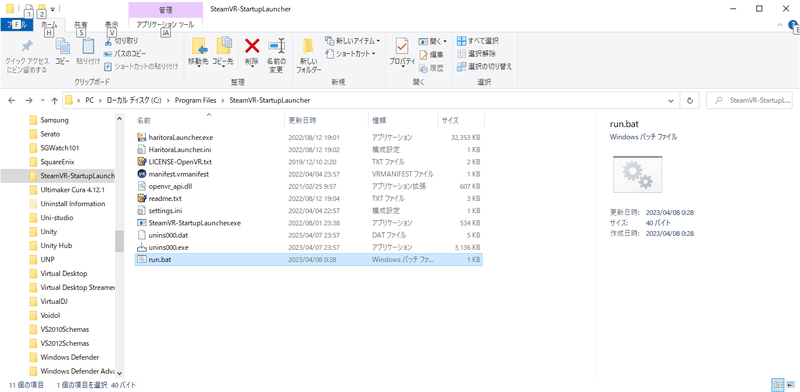
steamVRでXSOverlayを自動起動する設定を無効化する
steamVRを起動して設定画面を開きます。

出てきた設定画面の「スタートアップ/シャットダウン」の中の「スタートアップオーバーレイアプリを選択」をクリックしてください。
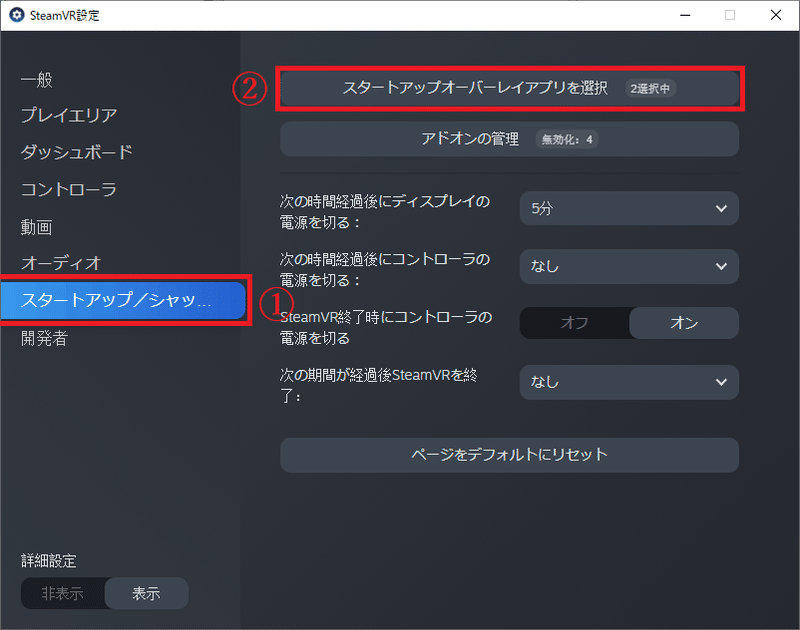
XSOverlayが「オフ」になるように設定してください。
(すでにオフになっていたらそのままでいいです)

これですべての手順が終わりです。
お疲れ様でした。
最後にsteamVRを起動してみて正常に動くか試してみてください。
あとがき
初めてnoteを書いたのとそもそもそこまで知識のない私なので間違っている箇所があったら教えてほしいです。
有識者のコメント待ってます。
この記事が気に入ったらサポートをしてみませんか?
